こんにちは。キラです。
今回は、iPhone/iPadユーザの方に向けて、ちょいテクを紹介します。
iPhoneとiPadのヘビーユーザーであるオレがお教えします。
iPhoneやiPadにGoogleドライブをインストールして使っている方は多いと思います。
オレもその一人です。
Googleドライブを開くと、毎回指紋認証が求められますよね。
指紋認証があれば、自分以外の人がGoogleドライブを使用できないので、
セキュリティ的には万全で安心できます。
その一方で、
Googleドライブを起動するたびに指紋認証が求められることにわずらわしさを感じてしまうのも事実です。
オレの場合、iPhoneやiPadは自分しか使わないので、この指紋認証をオフにしておいても問題ないです。
あなたも同じ状況でしょうか?
今回の記事は、
【iPhone/iPadちょいテク】Googleドライブの指紋認証を無効にする方法
と題して、iOSでGoogleドライブを利用する際に指紋認証をオフにする方法をお伝えします。
【iPhone/iPadちょいテク】Googleドライブの指紋認証を無効にする方法
ではさっそく、
Googleドライブの指紋認証を無効にする方法
を説明します。
Googleドライブを起動する
まずはGoogleドライブを起動しましょう。
最初の画面はこんな感じです。
ちなみにiPadの画面で説明を行っていきますが、基本的な操作はiPhoneと同じです。
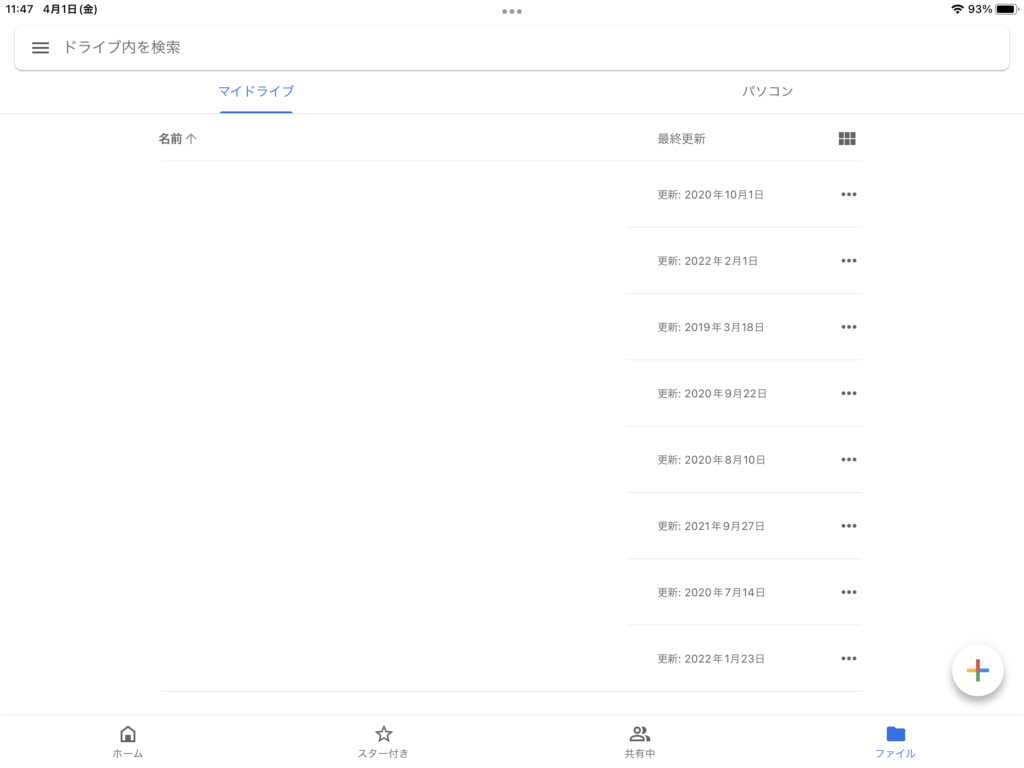
左上のメニューをタップ
Googleドライブのホーム画面の
左上の3本線のメニュー
をタップします。
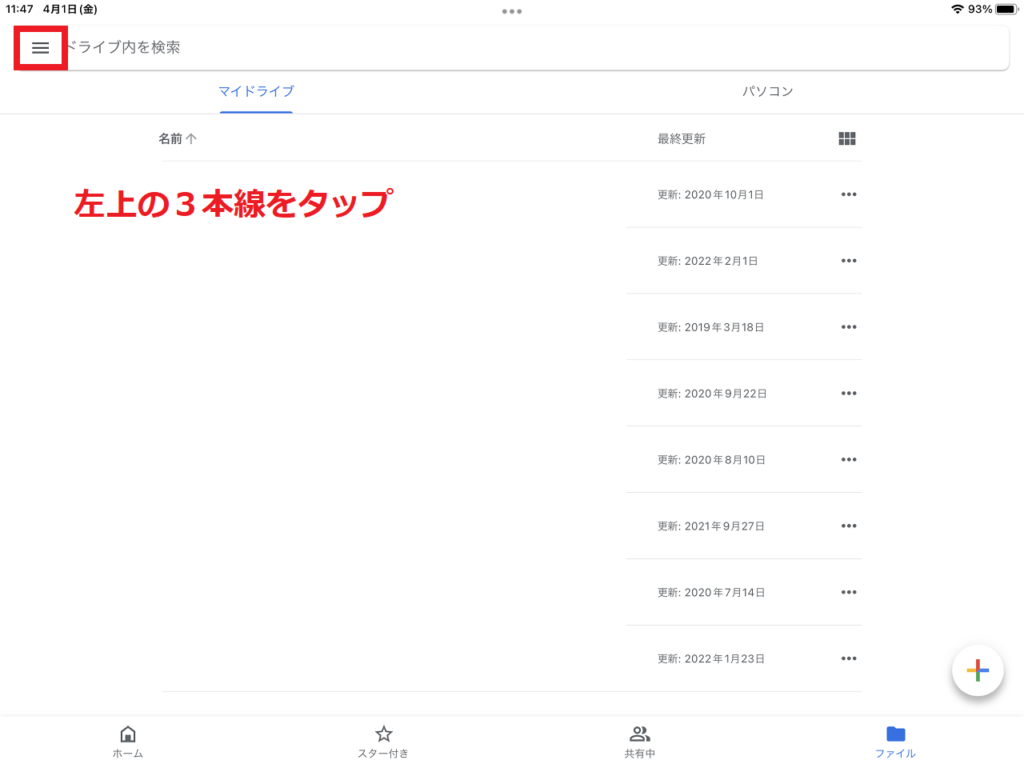
設定⚙をタップ
メニューバーの中から、
設定(歯車のマーク)
をタップします。
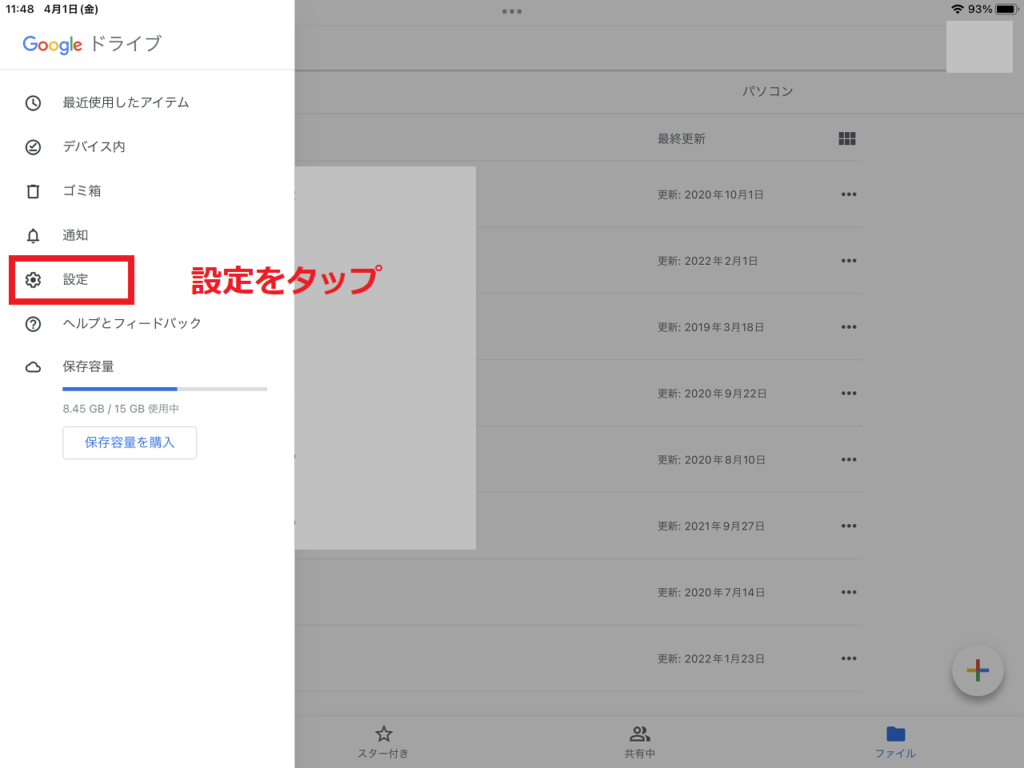
[プライバシー画面]をタップ
設定⚙を開いたら、
プライバシー画面をタップ
します。
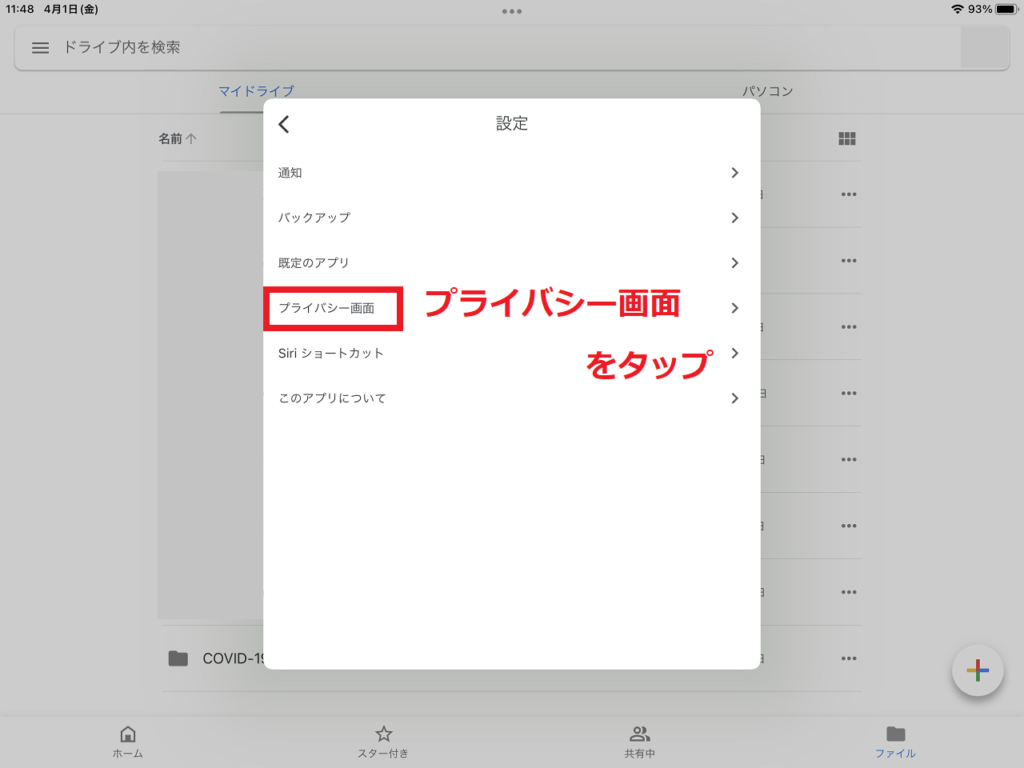
[プライバシー画面]をオフに設定
[プライバシー画面]のオン・オフ設定が表示されるので、
オフ
に設定します。
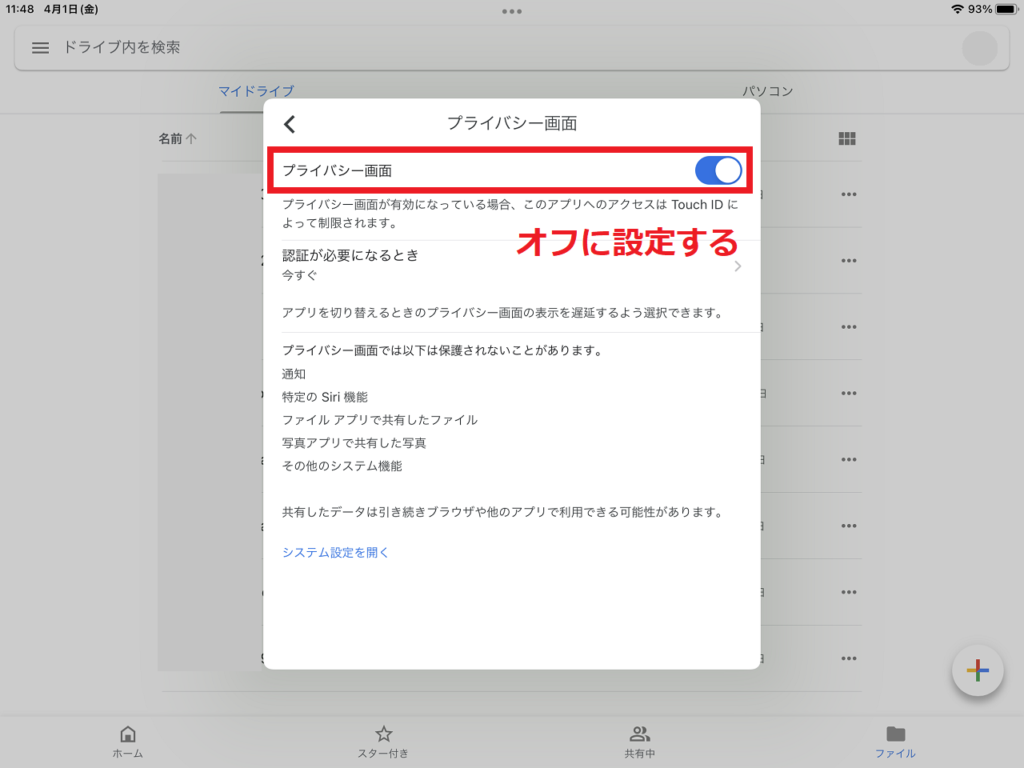
[プライバシー画面]がオフになったことを確認
[プライバシー画面]がオフになりました。
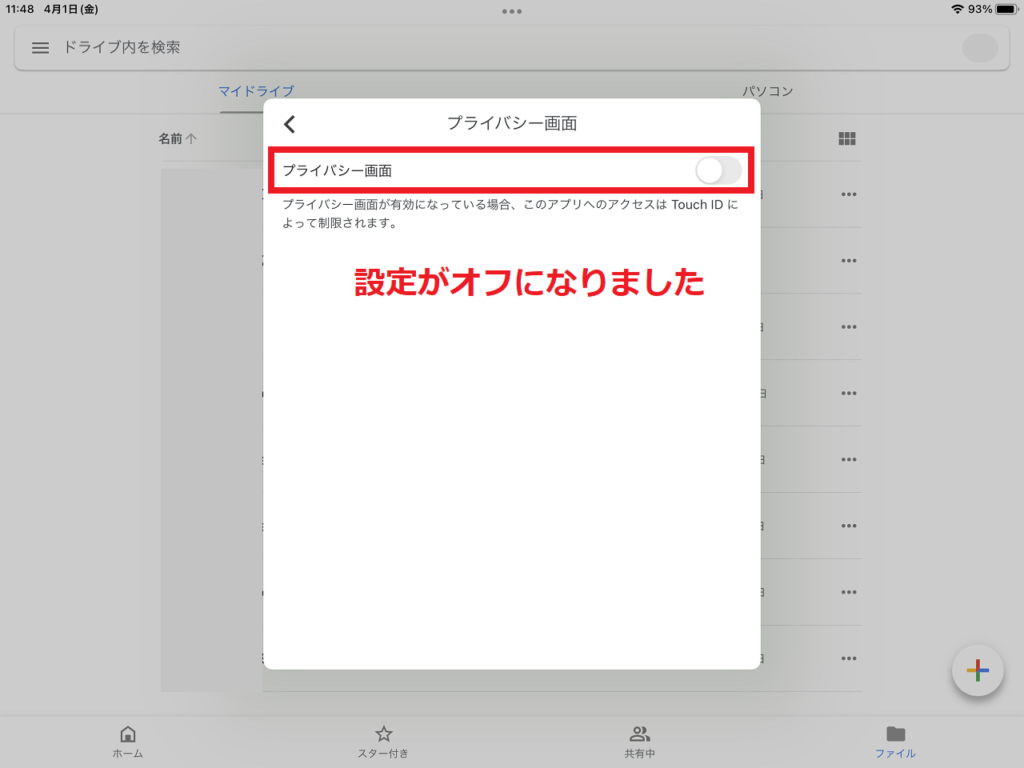
以上で設定は完了です。
今後、ご利用のiPhone/iPadでGoogleドライブを起動しても、指紋認証を求められることはありません。
まとめ
今回の記事は、
【iPhone/iPadちょいテク】Googleドライブの指紋認証を無効にする方法
と題して、iOSでGoogleドライブを利用する際に指紋認証をオフにする方法をお伝えしました。
セキュリティの観点からすると安全性は下がりますが、
利便性の観点からすると手数が減って使いやすくなります。
シチュエーションに応じて使い分けてみるのもいいと思います。
iPhoneやiPadを使っていて気づいたことがあれば、また記事にしたいと思います。
今回も読んでくださりありがとうございました!



コメント